(Galaxy) 伝言メモの使い方を教えてください。
伝言メモ(簡易留守録)機能は、通信事業者の留守番電話サービスとは違い、端末側で簡単に ON/OFF 設定ができたりします。また端末本体に伝言メモが保存されるので保存期間を気にせず、あとからゆっくりと聞くこともできます。伝言メモ(簡易留守録)機能の設定はかんたんに行うことができます。以下の手順を参考にしてください。
この機能は自分の音声を吹き込んで設定することはできません。端末によっては、伝言メモ(簡易留守録)機能がない場合があります。その場合は、通信事業者提供の留守番電話サービスをご検討ください。
伝言メモを設定する
- 端末や Android バージョンによっては画面内の名称や配置が異なる場合がありますので、あらかじめご了承ください。
- 自分の音声を録音して設定することはできません。ご利用の通信事業者提供の留守番電話サービスをご検討ください。
- 1 件あたりの最大録音時間は 13 時間です。
- 保存可能件数は本体メモリの空き容量によって異なります。
メッセージで自動応答について
- 毎回:応答メッセージを再生するまでの時間を設定した時間で伝言メモへ切り替わります。
- バイブ/サイレント設定は有効:バイブ/サイレント設定にしている時に伝言メモへ切り替わります。着信音が有効の場合は伝言メモへ切り替わりません。
- 手動:着信中、自分で伝言メモへ切り替えない限り伝言メモへ切り替わりません。
応答メッセージを再生するまでの時間
- 着信時から伝言メモに切り替わるまでを設定可能です。※「手動」を選択している場合は設定できません。
言語
- 「ただいま電話に出ることができません~」との応答メッセージを「日本語」「英語」「韓国語」の中から言語を選択できます。

Android 13 では、「毎回」「バイブ/サイレント設定中に有効」を設定している場合アイコンが常に表示されるようになりました。
手動にすることでアイコンを非表示にすることが可能です。
伝言メモを利用したくない場合、OFF にすることはできません。
ただし、「手動」を選択することで自動的に録音をさせないように設定させることが可能です。
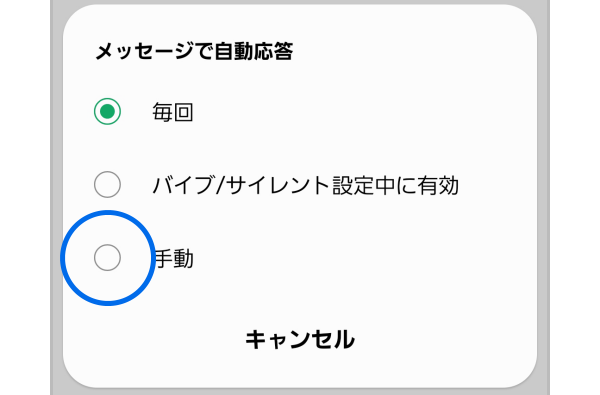
メッセージで自動応答を「手動」や、「応答メッセージを再生するまでの時間」で設定した時間内の場合操作可能です。
クイック拒否メッセージが設定されている場合、録音ではなくメッセージを送信することができます。
電話アプリ > 他のオプション > 設定 > クイック拒否メッセージ
最大 6 件、70 文字指定することが可能
「新しいメッセージを作成」を選択すると SMS アプリが起動するため、送信したいメッセージを入力し、SMS を送信してください。
※ 応答メッセージの再生が始まったり、メッセージ送信前に電話が切電された場合、送信することはできません。
※ メッセージを送信すると電話は切電され、SMS が送信されます。


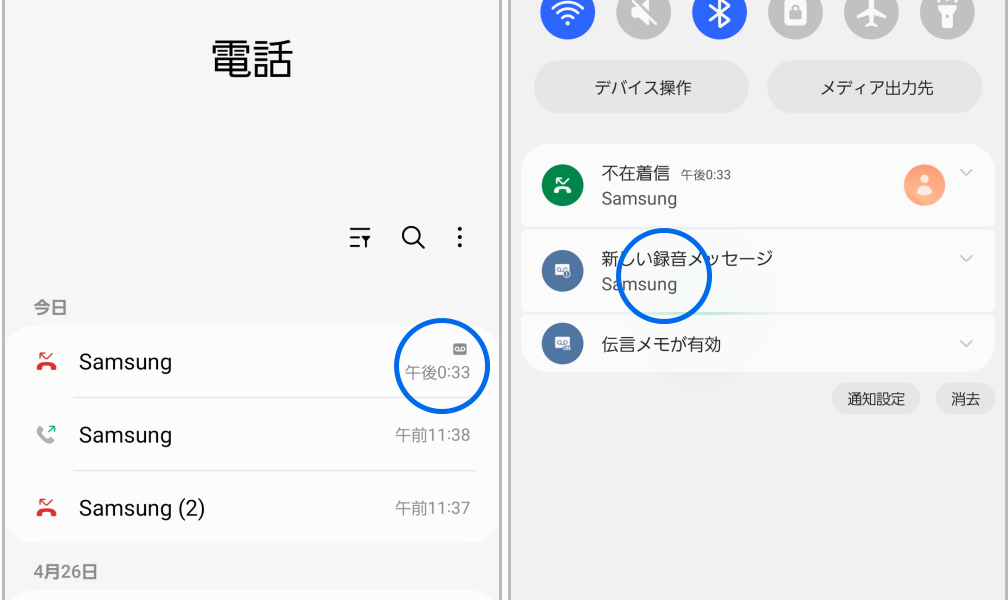
伝言メモが録音されている場合、通知バーには「新しい録音メッセージ」、電話アプリの履歴には「伝言メモ」のアイコンがそれぞれ表示されます。
以下の手順でも同様に確認することが可能です。
その他オプション > 設定 > 伝言メモ設定 > 録音済み伝言メモ
伝言メモは内部ストレージの「AnswerMemo」に保存されています。 マイファイルアプリから伝言メモを再生するには以下を参照してください。
伝言メモを再生する際、再生するためにアプリを選択するポップアップがでた場合、任意の再生アプリを選択してください。
再生アプリが常に同じでアプリを変更したい場合、以下の手順を参照してください。
解除後改めて再生アプリを選択するポップアップが表示された場合、任意のアプリを選択してください。
伝言メモの録音時間を設定することはできません。
- 最大録音時間 : 13 時間(1 件当たり)
- 最大録音件数 : 制限なし※
※ 端末の空き容量によって決まります。
留守番電話のサービスを利用したい場合は、通信事業者提供の各種サービスをご検討ください。
ご協力ありがとうございました。
すべての質問にご回答お願いいたします。




























































